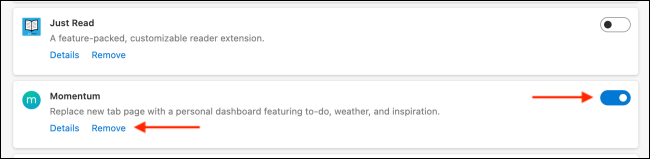با توجه به تغییرات زیادی که Microsoft Edge نسبت به اینترنت اکسپلورر کرده است، حالا دوباره به تعداد کسانی که از مرورگرهای مایکروسافت استفاده میکنند، اضافه شده و خیلیها را میبینید که از Microsoft Edge استفاده میکنند. یکی از مشکلاتی که صفحه استارت این مرورگر دارد این است که نمیتوان خیلی آن را شخصی سازی کرد و بخشهای مختلفش را تغییر داد. اما خب بد نیست آن را با یک صفحه دیگر که قابلیتهای بیشتری دارد عوض کنیم!
تغییر این صفحه خیلی سر راست و ساده نیست، اما ما قدم به قدم شما را راهنمایی میکنیم تا بتوانید آن را با صفحهای دیگر عوض کنید. اگر مثل من از کاربران گوگل کروم باشید، با افزونههای این مرورگر برای صفحه استارت آشنایی دارید. این افزونهها از حالتهای ساده و زیبایی مثل Momentum تا صفحات بسیار پیشرفته که در تمامی بخشها قابل شخصیسازی هستند، مثل ProductivityTab را شامل میشوند.
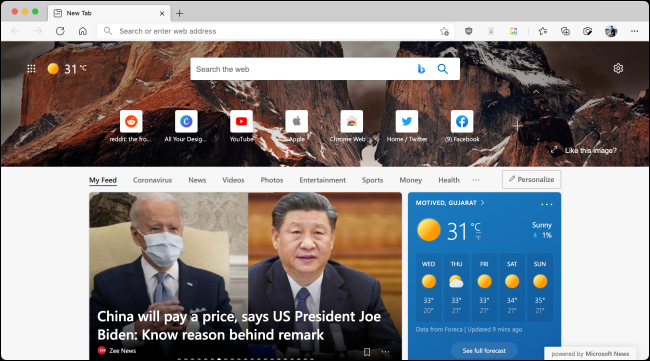
اگر چه شما میتوانید انواع افزونههای کروم را روی Microsoft Edge نصب کنید (با توجه به این که این مرورگر بر پایه کرومیوم نوشته شده است)، اما نصب و فعال سازی افزونههای مرتبط با صفحه استارت، بیدلیل پیچیده است!
اما خب بیایید شروع کنیم و تا آخر این کار پیش برویم تا یک صفحه خانگی بهتر داشته باشید. برای شروع لیست افزونههای کروم برای صفحه استارت را پیدا کنید و آن یکی را که میپسندید انتخاب نمایید. ما در این آموزش سراغ افزونه Momentum رفتهایم.
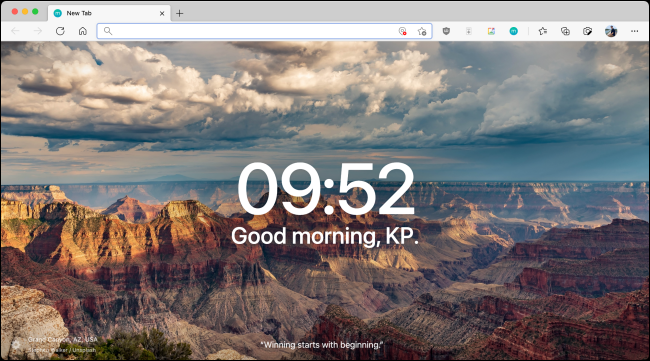
به صفحه افزونه رفته و روی Add to Chrome کلیک کنید.
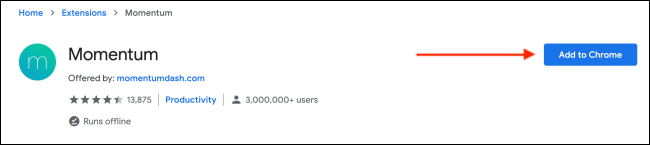
پیغامی برایتان به نمایش در میآید که باید Add Extension را انتخاب نمایید.
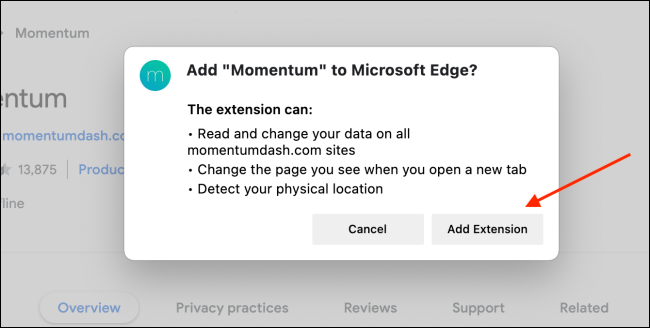
بعد از این که افزونه مورد نظر نصب شد، پیغامی برای شما به نمایش در میآید که به شما میگوید برای محافت از تنظیمات مرورگر، افزونه غیر فعال شده است. خب همه میدانیم که الان زمان فعال سازی افزونه به صورت دستی است.
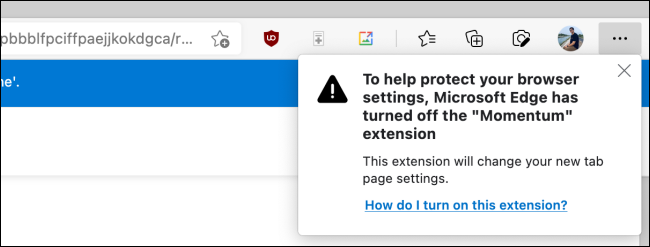
برای این کار روی آیکون سه نقطه در پنجرهی مرورگر کلی کنید و به Extensions بروید.
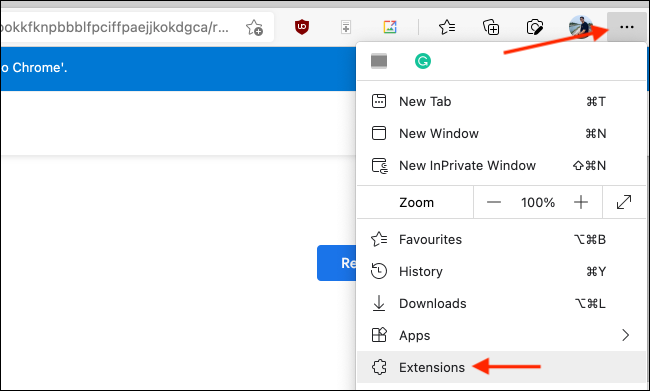
در این جا لیستی از افزونههای مختلف را مشاهده خواهید کرد. افزونهی مورد نظر خود که در این جا Momentum را انتخاب کرده و سوییچ آن را روشن کنید.
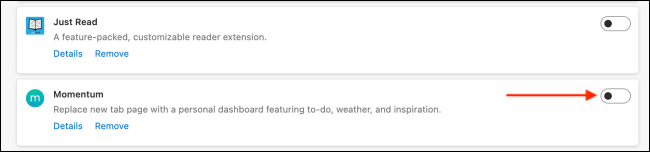
افزونه فعال شده و صفحه استارت شما تغییر میکند. با این حال دوباره پیغامی برای شما نمایش داده میشود که از شما میپرسد، آیا میخواهید تنظیمات جدید نگهداری شوند یا این که به حالت قبلی برگردند. اگر از صفحه استارت راضی هستید، روی Keep Changes بزنید تا همینطور باقی بماند.
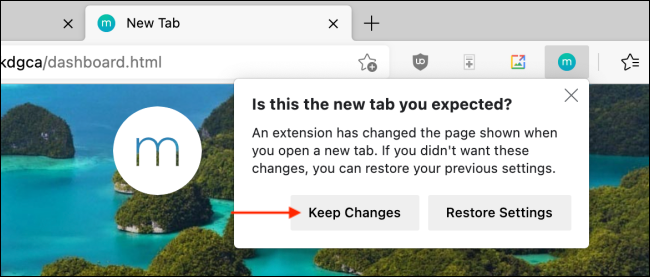
خب حالا شما یک صفحه استارت جدید دارید که میتوانید بخشهای مختلف آن را تغییر دهید. البته افزونه Momentum یک صفحه استارت ساده را به شما میدهد، شما میتوانید افزونههای متفاوتی را نصب کنید که انبوهی از امکانات را به این صفحه اضافه خواهند کرد و در بخشهای مختلف قابلیت شخصیسازی را دارند.
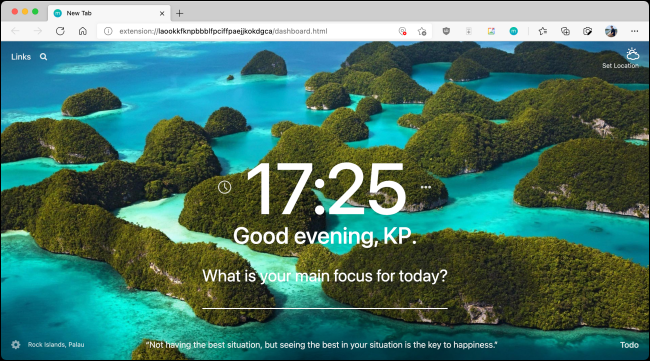
همچنین فراموش نکنید که هر زمان خواستید به همان صفحه استارت خود Microsoft Edge برگردید، باید دوباره به بخش افزونهها رفته، ابتدا سوییچ آن را خاموش کنید و سپس روی دکمه Remove بزنید تا افزونه پاک شود. پیشنهاد میکنیم، اگر قصد دارید افزونهی جدیدی برای صفحه استارت نصب کنید، ابتدا افزونه قبلی را پاک نمایید.